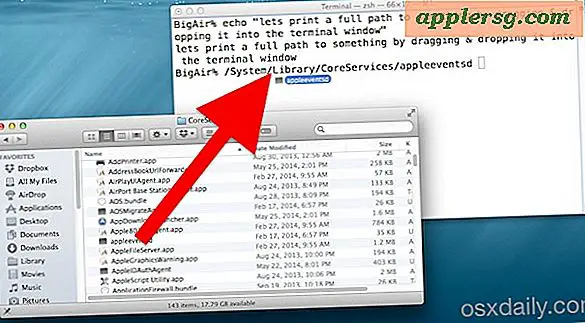Slik eksporterer du Notes som PDF på Mac

Notater-appen for Mac er et flott sted å skrive ned notater, lister, oppgaver, godbiter av informasjon, nettadresser og lenker som du ikke vil bokmerke, samle samlinger av bilder og annen informasjon, passordbeskyttede notater og mye mer. Og takket være iCloud Notes, kan du også automatisk ha disse notatene synkronisert med andre Mac-maskiner og til / fra iOS-enheter som iPhone og iPad.
Men hva om du vil lagre et notat som en egen fil, eller dele et notat med noen utenfor Apple-økosystemet? Hva om du vil lagre eller eksportere et notat som en PDF-fil, slik at notatene hele innholdet blir bevart akkurat som de ble opprettholdt i Notes-appen?
Heldigvis kan du enkelt eksportere et notat fra Notes-appen som en PDF-fil, som deretter kan lagres, sendes, deles eller lagres omtrent hvor som helst.
Hvordan lagre notater som PDF på Mac
Har du et notat eller flere som du vil eksportere fra Notes-appen og lagre som PDF-filer? Slik får du jobben gjort på en Mac:
- Åpne "Notes" -appen i Mac OS hvis du ikke allerede har gjort det
- Naviger til notatet du vil eksportere og lagre som PDF, og velg det slik at det er det aktive notatet (Alternativt kan du dobbeltklikke for å åpne notatet i et nytt vindu)
- Trekk ned "Fil" -menyen og velg "Eksporter som PDF"
- Gi notatfilen et navn og velg lagre destinasjon, og klikk deretter på "Lagre"




Det er så enkelt, notatet vil bli lagret som en PDF-fil, og enhver styling eller innhold i notatet vil bli bevart i det resulterende PDF-dokumentet.
Hvis ønskelig, kan du bekrefte at notatet var riktig lagret som en PDF ved å finne den eksporterte PDF-filen i Finder av Mac OS, og deretter bruke Quick Look for å se på det, eller åpne det i Preview eller en annen PDF-leser-app på Mac .

Bruke Notes-programmet innebygd Eksporter som PDF-tilnærming er enklere og raskere enn å bruke Print til PDF, men utskrift av notatet som PDF fungerer like bra og resulterer i stort sett det samme.